Add-ons und Erweiterungen sind eine großartige Möglichkeit, um das Web-Browsing in Firefox anzupassen. Sie können mächtige Werkzeuge sein, die die Art und Weise verändern, wie Firefox aussieht, funktioniert oder funktioniert. Firefox hat eine In-Browser-Schnittstelle für Add-Ons, die die Installation schnell und einfach macht. Für Benutzer, die Erweiterungen wünschen, die in dieser Schnittstelle nicht angeboten werden, gibt es auch manuelle Installationsoptionen.
Methode eins von dreien:
Verwenden von Firefox zur automatischen Installation von Erweiterungen
-
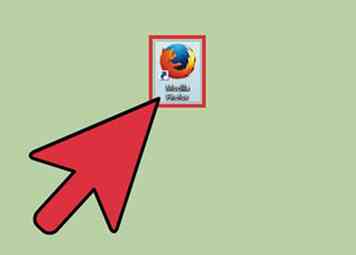 1 Öffne Firefox. Dies kann von aufgerufen werden Start> Alle Apps (oder Alle Programme)> Firefox unter Windows und Anwendungen> Firefox auf OSX.
1 Öffne Firefox. Dies kann von aufgerufen werden Start> Alle Apps (oder Alle Programme)> Firefox unter Windows und Anwendungen> Firefox auf OSX. -
 2 Greifen Sie auf die Add-ons-Oberfläche zu. Gehe zu Einstellungen (☰)> Add-ons. Auf dieser Seite werden alle installierten Erweiterungen angezeigt. Von hier aus können Sie neue Erweiterungen und Add-Ons aktualisieren, entfernen oder suchen.
2 Greifen Sie auf die Add-ons-Oberfläche zu. Gehe zu Einstellungen (☰)> Add-ons. Auf dieser Seite werden alle installierten Erweiterungen angezeigt. Von hier aus können Sie neue Erweiterungen und Add-Ons aktualisieren, entfernen oder suchen. - Diese Seite kann auch durch Eingabe von "about: addons" in die Adressleiste aufgerufen werden.
-
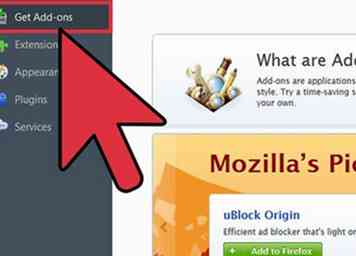 3 Suche nach Add-Ons. Wählen Sie "Add-ons erhalten", wenn es nicht standardmäßig ausgewählt ist. Wählen Sie die Suchleiste und geben Sie die gewünschte Erweiterung ein.
3 Suche nach Add-Ons. Wählen Sie "Add-ons erhalten", wenn es nicht standardmäßig ausgewählt ist. Wählen Sie die Suchleiste und geben Sie die gewünschte Erweiterung ein. -
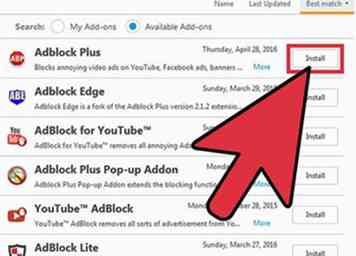 4 Klicken Sie auf die Schaltfläche "Installieren" neben der gewünschten Erweiterung. Firefox wird das Add-on / die Erweiterung automatisch herunterladen und installieren. Firefox benachrichtigt Sie auch, wenn ein Neustart erforderlich ist, um Ihre neue Erweiterung zu verwenden.
4 Klicken Sie auf die Schaltfläche "Installieren" neben der gewünschten Erweiterung. Firefox wird das Add-on / die Erweiterung automatisch herunterladen und installieren. Firefox benachrichtigt Sie auch, wenn ein Neustart erforderlich ist, um Ihre neue Erweiterung zu verwenden. - Ein Symbol für Ihr neu installiertes Add-On wird in der Symbolleiste auf der rechten Seite angezeigt. Dies ist oft ein schneller Weg, um auf die Einstellungen dieser Erweiterung zuzugreifen.
Methode zwei von drei:
Verwenden Sie Drag / Drop, um XPI-Dateien zu installieren
-
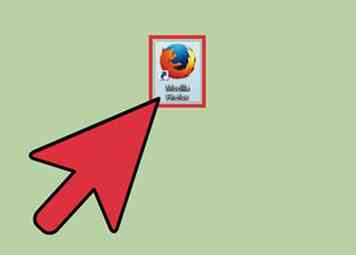 1 Öffne Firefox. Dies kann von aufgerufen werden Start> Alle Apps (oder Alle Programme)> Firefox unter Windows und Anwendungen> Firefox auf OSX.
1 Öffne Firefox. Dies kann von aufgerufen werden Start> Alle Apps (oder Alle Programme)> Firefox unter Windows und Anwendungen> Firefox auf OSX. -
 2 Suchen Sie im Internet nach Firefox-Erweiterungen. Einige Firefox-Add-Ons können außerhalb der integrierten Add-On-Oberfläche erworben werden. Navigieren Sie zu der Website, auf der die gewünschte Erweiterungsdatei gespeichert ist, und laden Sie sie herunter. Firefox-Erweiterungsdateien verwenden den Dateityp .xpi (plattformübergreifendes Installationsprogramm).
2 Suchen Sie im Internet nach Firefox-Erweiterungen. Einige Firefox-Add-Ons können außerhalb der integrierten Add-On-Oberfläche erworben werden. Navigieren Sie zu der Website, auf der die gewünschte Erweiterungsdatei gespeichert ist, und laden Sie sie herunter. Firefox-Erweiterungsdateien verwenden den Dateityp .xpi (plattformübergreifendes Installationsprogramm). - XPI-Dateien können von externen Installations-Links erworben werden, indem Sie mit der rechten Maustaste klicken und "Link speichern unter ..." wählen, wenn Sie es vorziehen, manuell zu installieren oder Installationsprogramme für Archivierungszwecke zu verwenden.
- Firefox verwendet den Desktop als Standard-Download-Ziel.
-
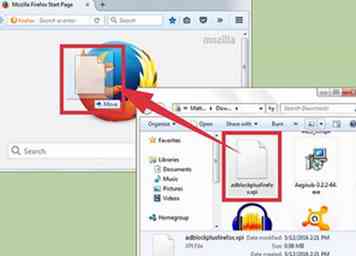 3 Drag & Drop XPI-Datei im Firefox-Fenster. Auf der linken Seite der Adressleiste wird eine Benachrichtigung angezeigt, dass eine externe Quelle ein Add-On installieren möchte.
3 Drag & Drop XPI-Datei im Firefox-Fenster. Auf der linken Seite der Adressleiste wird eine Benachrichtigung angezeigt, dass eine externe Quelle ein Add-On installieren möchte. -
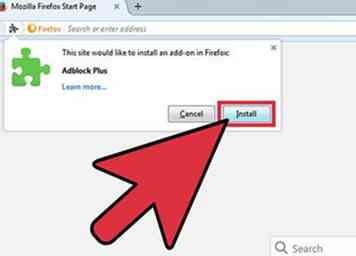 4 Überprüfen Sie die Installation. Klicken Sie in der Benachrichtigung auf "Installieren" und starten Sie ggf. Firefox neu.
4 Überprüfen Sie die Installation. Klicken Sie in der Benachrichtigung auf "Installieren" und starten Sie ggf. Firefox neu.
Methode drei von drei:
Manuelles Installieren von Erweiterungen aus einer XPI-Datei
-
 1 Öffne Firefox. Dies kann von aufgerufen werden Start> Alle Apps (oder Alle Programme)> Firefox unter Windows und Anwendungen> Firefox auf OSX.
1 Öffne Firefox. Dies kann von aufgerufen werden Start> Alle Apps (oder Alle Programme)> Firefox unter Windows und Anwendungen> Firefox auf OSX. -
 2 Suchen Sie im Internet nach Firefox-Erweiterungen. Einige Firefox-Add-Ons können außerhalb der integrierten Add-On-Oberfläche erworben werden. Navigieren Sie zu der Website, auf der die gewünschte Erweiterungsdatei gespeichert ist, und laden Sie sie herunter. Firefox-Erweiterungsdateien verwenden den Dateityp .xpi (plattformübergreifendes Installationsprogramm).
2 Suchen Sie im Internet nach Firefox-Erweiterungen. Einige Firefox-Add-Ons können außerhalb der integrierten Add-On-Oberfläche erworben werden. Navigieren Sie zu der Website, auf der die gewünschte Erweiterungsdatei gespeichert ist, und laden Sie sie herunter. Firefox-Erweiterungsdateien verwenden den Dateityp .xpi (plattformübergreifendes Installationsprogramm). - XPI-Dateien können von externen Installations-Links erworben werden, indem Sie mit der rechten Maustaste klicken und "Link speichern unter ..." wählen, wenn Sie es vorziehen, manuell zu installieren oder Installationsprogramme für Archivierungszwecke zu verwenden.
-
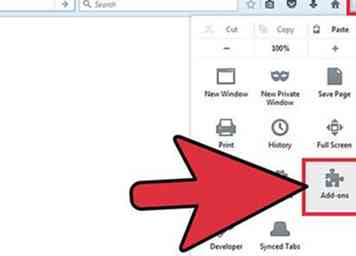 3 Greifen Sie auf die Add-ons-Oberfläche zu. Gehe zu Einstellungen (☰)> Add-ons. Auf dieser Seite werden alle installierten Erweiterungen angezeigt. Von hier aus können Sie neue Erweiterungen und Add-Ons aktualisieren, entfernen oder suchen.
3 Greifen Sie auf die Add-ons-Oberfläche zu. Gehe zu Einstellungen (☰)> Add-ons. Auf dieser Seite werden alle installierten Erweiterungen angezeigt. Von hier aus können Sie neue Erweiterungen und Add-Ons aktualisieren, entfernen oder suchen. - Diese Seite kann auch durch Eingabe von "about: addons" in die Adressleiste aufgerufen werden.
-
 4 Greifen Sie auf die Steuerelemente für Add-On-Schnittstellen zu. Drücken Sie auf der Add-ons-Benutzeroberfläche Einstellungen (Zahnradsymbol) neben der Suchleiste für den Add-On. Dies öffnet ein Menü mit zusätzlichen Steuerelementen.
4 Greifen Sie auf die Steuerelemente für Add-On-Schnittstellen zu. Drücken Sie auf der Add-ons-Benutzeroberfläche Einstellungen (Zahnradsymbol) neben der Suchleiste für den Add-On. Dies öffnet ein Menü mit zusätzlichen Steuerelementen. -
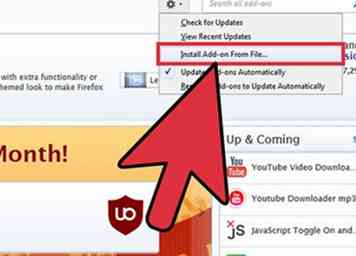 5 Wählen Sie "Add-on aus Datei installieren ..." aus dem Menü. Dadurch wird ein Datei-Explorer-Fenster geöffnet.
5 Wählen Sie "Add-on aus Datei installieren ..." aus dem Menü. Dadurch wird ein Datei-Explorer-Fenster geöffnet. -
 6 Navigieren Sie zur .xpi-Datei und drücken Sie Öffnen. Auf der linken Seite der Adressleiste wird eine Benachrichtigung angezeigt, dass eine externe Quelle ein Add-On installieren möchte.
6 Navigieren Sie zur .xpi-Datei und drücken Sie Öffnen. Auf der linken Seite der Adressleiste wird eine Benachrichtigung angezeigt, dass eine externe Quelle ein Add-On installieren möchte. -
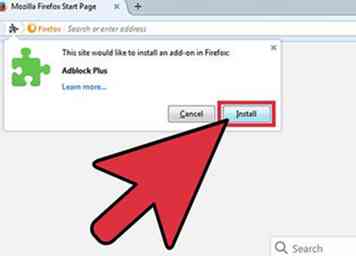 7 Überprüfen Sie die Installation. Klicken Sie in der Benachrichtigung auf "Installieren" und starten Sie ggf. Firefox neu.
7 Überprüfen Sie die Installation. Klicken Sie in der Benachrichtigung auf "Installieren" und starten Sie ggf. Firefox neu.
Facebook
Twitter
Google+
 Minotauromaquia
Minotauromaquia
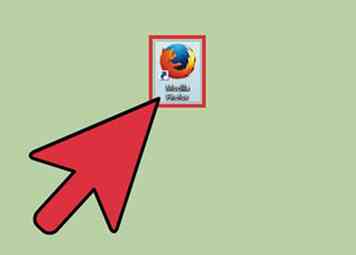 1 Öffne Firefox. Dies kann von aufgerufen werden Start> Alle Apps (oder Alle Programme)> Firefox unter Windows und Anwendungen> Firefox auf OSX.
1 Öffne Firefox. Dies kann von aufgerufen werden Start> Alle Apps (oder Alle Programme)> Firefox unter Windows und Anwendungen> Firefox auf OSX.  2 Greifen Sie auf die Add-ons-Oberfläche zu. Gehe zu Einstellungen (☰)> Add-ons. Auf dieser Seite werden alle installierten Erweiterungen angezeigt. Von hier aus können Sie neue Erweiterungen und Add-Ons aktualisieren, entfernen oder suchen.
2 Greifen Sie auf die Add-ons-Oberfläche zu. Gehe zu Einstellungen (☰)> Add-ons. Auf dieser Seite werden alle installierten Erweiterungen angezeigt. Von hier aus können Sie neue Erweiterungen und Add-Ons aktualisieren, entfernen oder suchen. 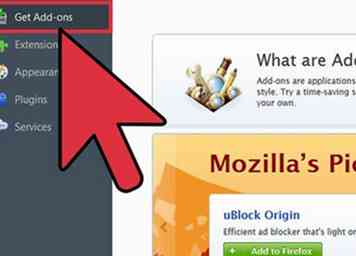 3 Suche nach Add-Ons. Wählen Sie "Add-ons erhalten", wenn es nicht standardmäßig ausgewählt ist. Wählen Sie die Suchleiste und geben Sie die gewünschte Erweiterung ein.
3 Suche nach Add-Ons. Wählen Sie "Add-ons erhalten", wenn es nicht standardmäßig ausgewählt ist. Wählen Sie die Suchleiste und geben Sie die gewünschte Erweiterung ein. 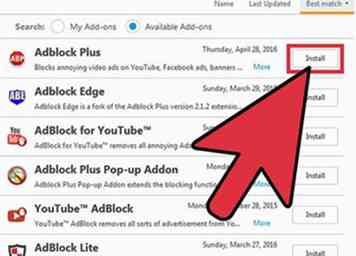 4 Klicken Sie auf die Schaltfläche "Installieren" neben der gewünschten Erweiterung. Firefox wird das Add-on / die Erweiterung automatisch herunterladen und installieren. Firefox benachrichtigt Sie auch, wenn ein Neustart erforderlich ist, um Ihre neue Erweiterung zu verwenden.
4 Klicken Sie auf die Schaltfläche "Installieren" neben der gewünschten Erweiterung. Firefox wird das Add-on / die Erweiterung automatisch herunterladen und installieren. Firefox benachrichtigt Sie auch, wenn ein Neustart erforderlich ist, um Ihre neue Erweiterung zu verwenden. 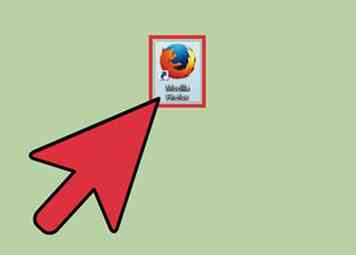 1 Öffne Firefox. Dies kann von aufgerufen werden Start> Alle Apps (oder Alle Programme)> Firefox unter Windows und Anwendungen> Firefox auf OSX.
1 Öffne Firefox. Dies kann von aufgerufen werden Start> Alle Apps (oder Alle Programme)> Firefox unter Windows und Anwendungen> Firefox auf OSX.  2 Suchen Sie im Internet nach Firefox-Erweiterungen. Einige Firefox-Add-Ons können außerhalb der integrierten Add-On-Oberfläche erworben werden. Navigieren Sie zu der Website, auf der die gewünschte Erweiterungsdatei gespeichert ist, und laden Sie sie herunter. Firefox-Erweiterungsdateien verwenden den Dateityp .xpi (plattformübergreifendes Installationsprogramm).
2 Suchen Sie im Internet nach Firefox-Erweiterungen. Einige Firefox-Add-Ons können außerhalb der integrierten Add-On-Oberfläche erworben werden. Navigieren Sie zu der Website, auf der die gewünschte Erweiterungsdatei gespeichert ist, und laden Sie sie herunter. Firefox-Erweiterungsdateien verwenden den Dateityp .xpi (plattformübergreifendes Installationsprogramm). 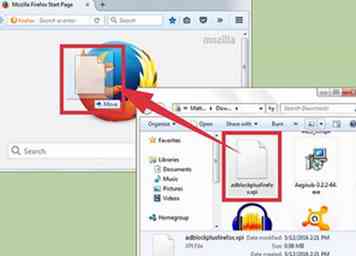 3 Drag & Drop XPI-Datei im Firefox-Fenster. Auf der linken Seite der Adressleiste wird eine Benachrichtigung angezeigt, dass eine externe Quelle ein Add-On installieren möchte.
3 Drag & Drop XPI-Datei im Firefox-Fenster. Auf der linken Seite der Adressleiste wird eine Benachrichtigung angezeigt, dass eine externe Quelle ein Add-On installieren möchte. 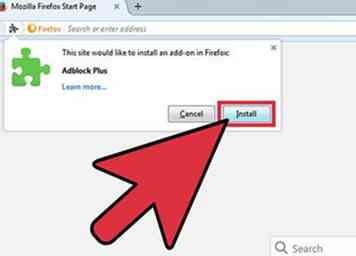 4 Überprüfen Sie die Installation. Klicken Sie in der Benachrichtigung auf "Installieren" und starten Sie ggf. Firefox neu.
4 Überprüfen Sie die Installation. Klicken Sie in der Benachrichtigung auf "Installieren" und starten Sie ggf. Firefox neu.  1 Öffne Firefox. Dies kann von aufgerufen werden Start> Alle Apps (oder Alle Programme)> Firefox unter Windows und Anwendungen> Firefox auf OSX.
1 Öffne Firefox. Dies kann von aufgerufen werden Start> Alle Apps (oder Alle Programme)> Firefox unter Windows und Anwendungen> Firefox auf OSX.  2 Suchen Sie im Internet nach Firefox-Erweiterungen. Einige Firefox-Add-Ons können außerhalb der integrierten Add-On-Oberfläche erworben werden. Navigieren Sie zu der Website, auf der die gewünschte Erweiterungsdatei gespeichert ist, und laden Sie sie herunter. Firefox-Erweiterungsdateien verwenden den Dateityp .xpi (plattformübergreifendes Installationsprogramm).
2 Suchen Sie im Internet nach Firefox-Erweiterungen. Einige Firefox-Add-Ons können außerhalb der integrierten Add-On-Oberfläche erworben werden. Navigieren Sie zu der Website, auf der die gewünschte Erweiterungsdatei gespeichert ist, und laden Sie sie herunter. Firefox-Erweiterungsdateien verwenden den Dateityp .xpi (plattformübergreifendes Installationsprogramm). 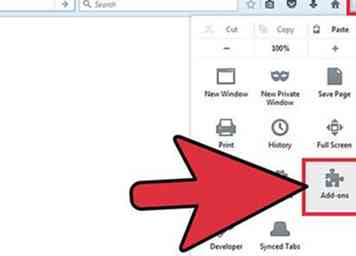 3 Greifen Sie auf die Add-ons-Oberfläche zu. Gehe zu Einstellungen (☰)> Add-ons. Auf dieser Seite werden alle installierten Erweiterungen angezeigt. Von hier aus können Sie neue Erweiterungen und Add-Ons aktualisieren, entfernen oder suchen.
3 Greifen Sie auf die Add-ons-Oberfläche zu. Gehe zu Einstellungen (☰)> Add-ons. Auf dieser Seite werden alle installierten Erweiterungen angezeigt. Von hier aus können Sie neue Erweiterungen und Add-Ons aktualisieren, entfernen oder suchen.  4 Greifen Sie auf die Steuerelemente für Add-On-Schnittstellen zu. Drücken Sie auf der Add-ons-Benutzeroberfläche Einstellungen (Zahnradsymbol) neben der Suchleiste für den Add-On. Dies öffnet ein Menü mit zusätzlichen Steuerelementen.
4 Greifen Sie auf die Steuerelemente für Add-On-Schnittstellen zu. Drücken Sie auf der Add-ons-Benutzeroberfläche Einstellungen (Zahnradsymbol) neben der Suchleiste für den Add-On. Dies öffnet ein Menü mit zusätzlichen Steuerelementen. 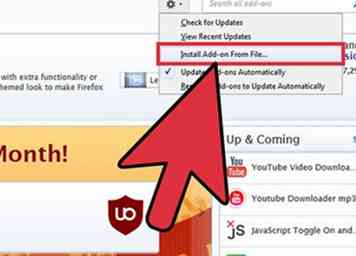 5 Wählen Sie "Add-on aus Datei installieren ..." aus dem Menü. Dadurch wird ein Datei-Explorer-Fenster geöffnet.
5 Wählen Sie "Add-on aus Datei installieren ..." aus dem Menü. Dadurch wird ein Datei-Explorer-Fenster geöffnet.  6 Navigieren Sie zur .xpi-Datei und drücken Sie Öffnen. Auf der linken Seite der Adressleiste wird eine Benachrichtigung angezeigt, dass eine externe Quelle ein Add-On installieren möchte.
6 Navigieren Sie zur .xpi-Datei und drücken Sie Öffnen. Auf der linken Seite der Adressleiste wird eine Benachrichtigung angezeigt, dass eine externe Quelle ein Add-On installieren möchte. 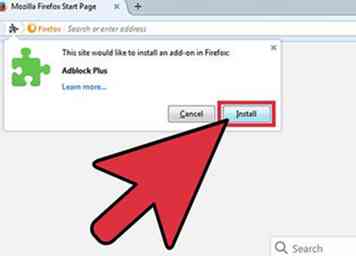 7 Überprüfen Sie die Installation. Klicken Sie in der Benachrichtigung auf "Installieren" und starten Sie ggf. Firefox neu.
7 Überprüfen Sie die Installation. Klicken Sie in der Benachrichtigung auf "Installieren" und starten Sie ggf. Firefox neu.